Bagi yang suka utak atik masalah jaringan terutama dengan perangkat perangkat mikrotik .... kalian semua wajib mencoba trik yang satu ini ....
Bagi yang maw streaming silahkan di play saja video di bawah ini
Klo yang maw download bisa di ambil disini
Selamat mencoba !
Bypass [ hack ] login ke HOTSPOT punya MIKROTIK
Wednesday, April 7, 2010
dimuat oleh
letnanzou
at
8:12 AM
0
comments
![]()
![]()
Category: mikrotik
Yuk .. Belajar Install MIKROTIK
Friday, April 2, 2010
Kemudian di extrack dan kemudian burn ke CD itu file ISO nya.
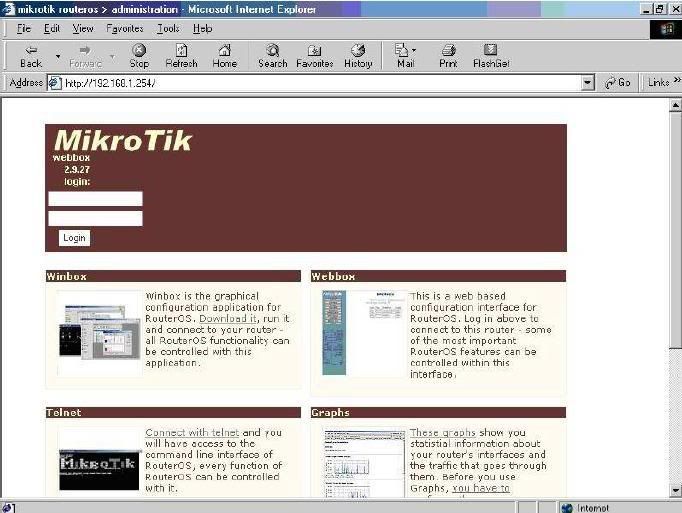
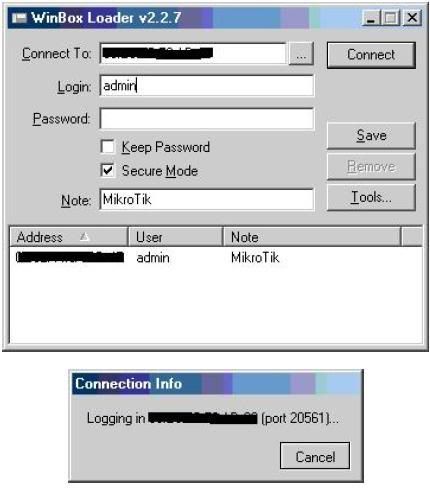
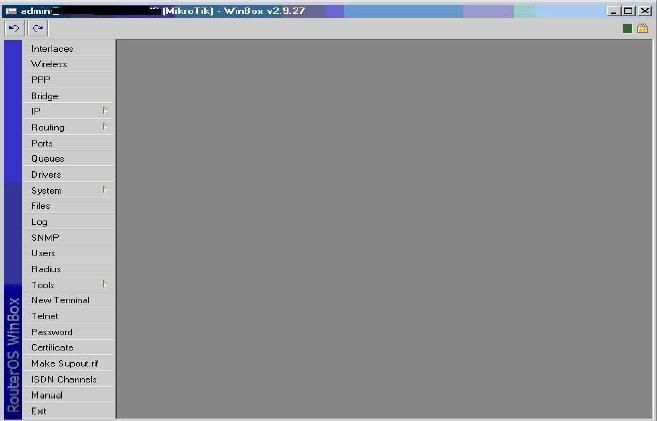
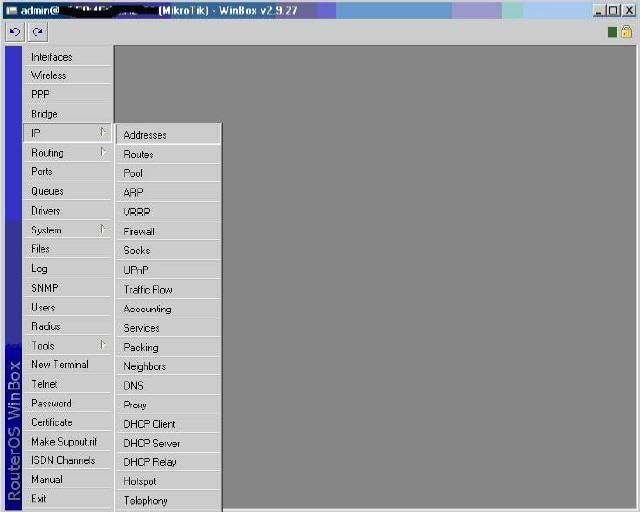
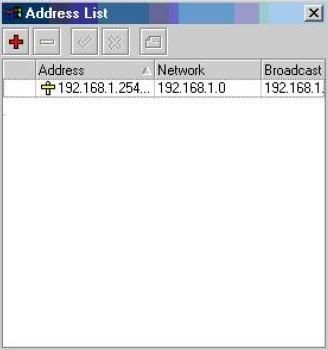
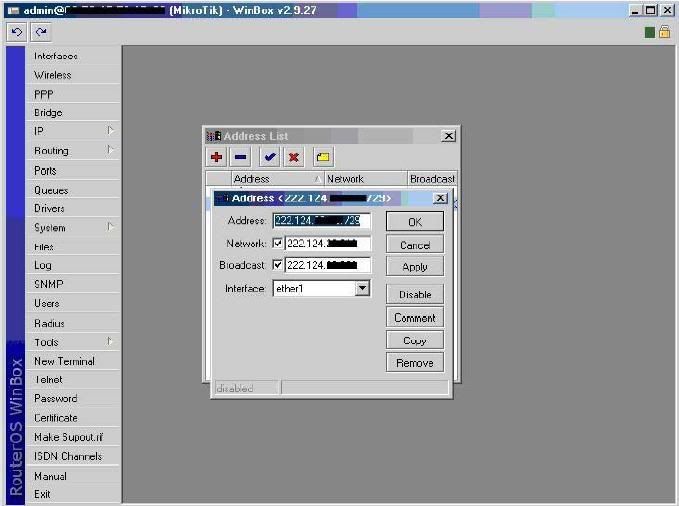
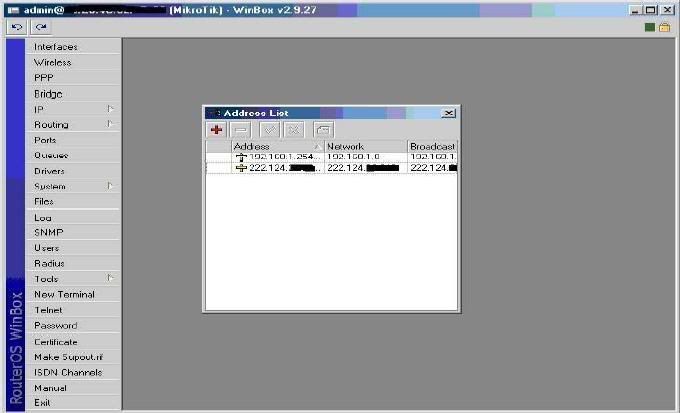
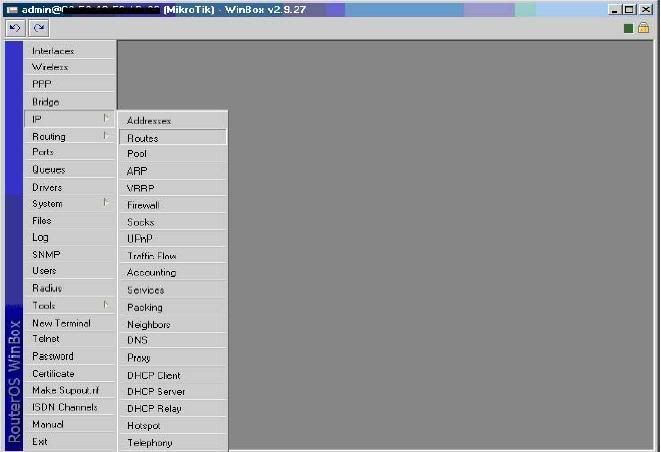
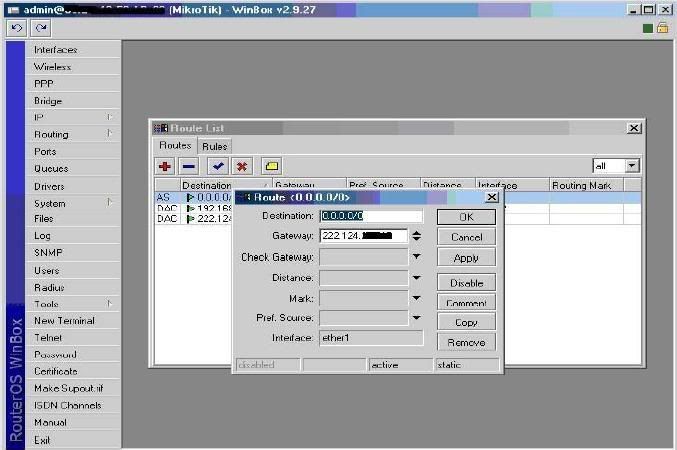
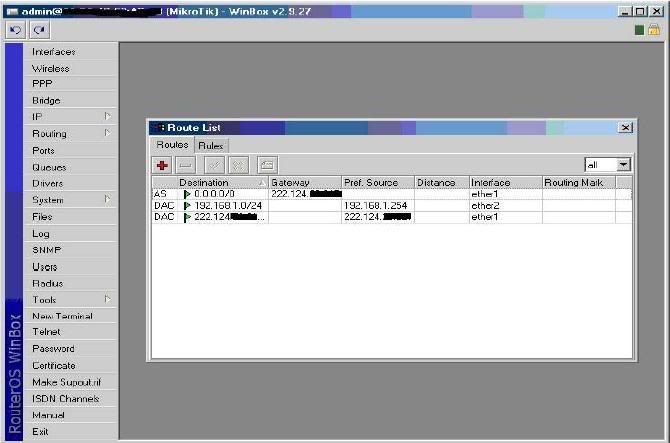
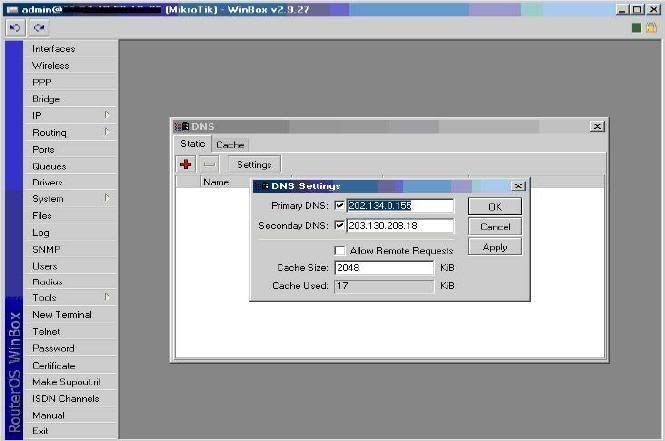
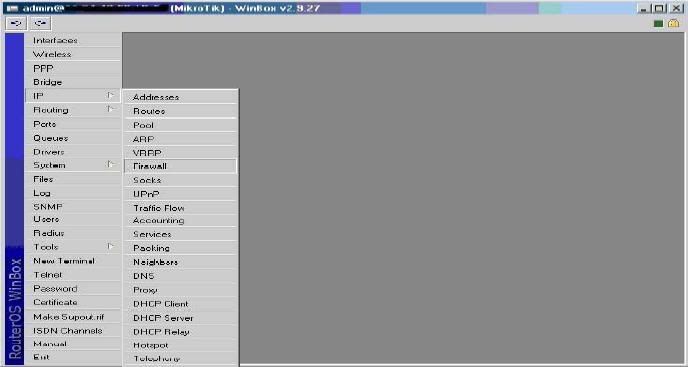
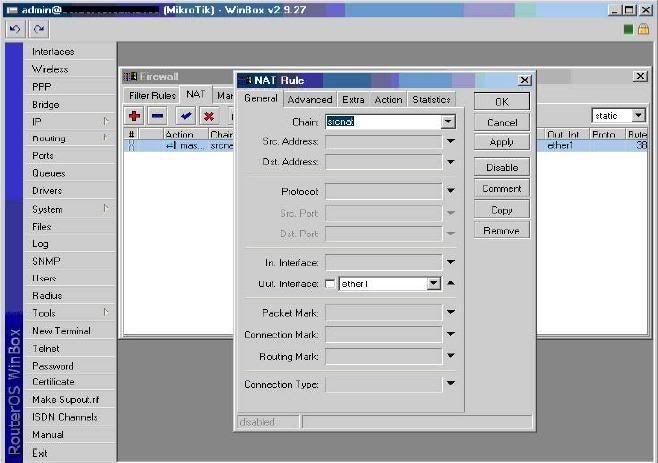
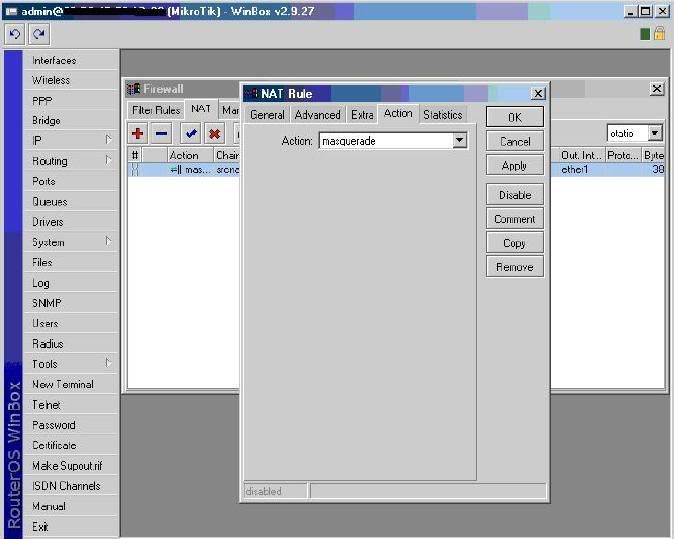
dimuat oleh
letnanzou
at
4:23 AM
0
comments
![]()
![]()
Install Routerboard dengan Net Install
Pakai net install saja,
Pertama cari kebal serial null modem, matikan rb
- pakai hyperterminal set baut rate 115, data bit 8, parity none, stop bit 1, flow control, none
- nyalakan rb sebelum 2 detik tekan sembarang
- pilih O (pilih boot device) dan pilih ethernet.
- jalankan netinstall versi yang routerboard (nggak akan jalan kalau netinstall versi x86)
- klik netbooting isi dengan ip yang satu group dengan komp kita
- pilih paket yang mau diinstall
- klik install, tunggu prosesnya
- rebot kembali ke hyperterminal kembalikan lagi boot ke Nand
- selesai
meskipun kita melakukan format di Nand. license tidak terhapus, jadi kalau kita beli rb default level 4 akan tetep level 4 dan software id tidak berubah.
Semoga membantu.
Untuk lebih mantabnya ... silakan ikuti thread pada forum ini
dimuat oleh
letnanzou
at
4:16 AM
1 comments
![]()
![]()
Category: mikrotik
Yuk .. Belajar Install MIKROTIK
Install Mikrotik Dengan Winbox
Kemudian di extrack dan kemudian burn ke CD itu file ISO nya.
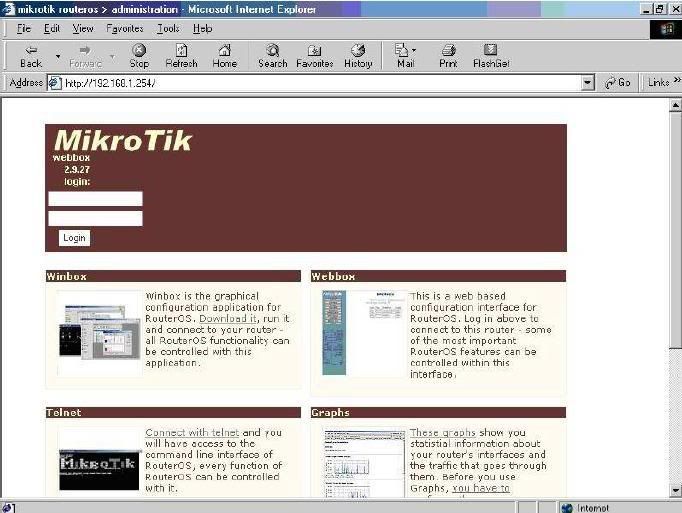
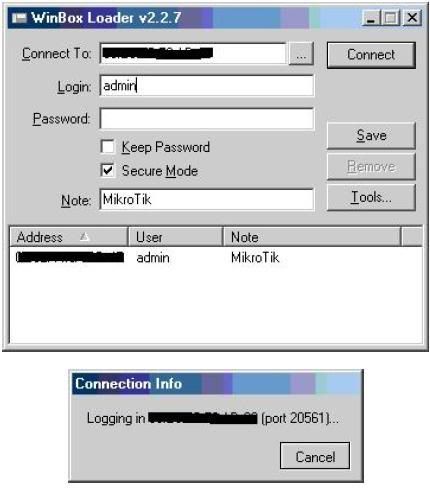
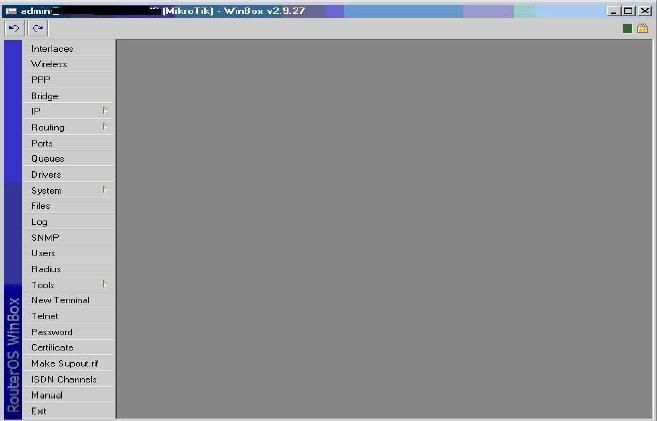
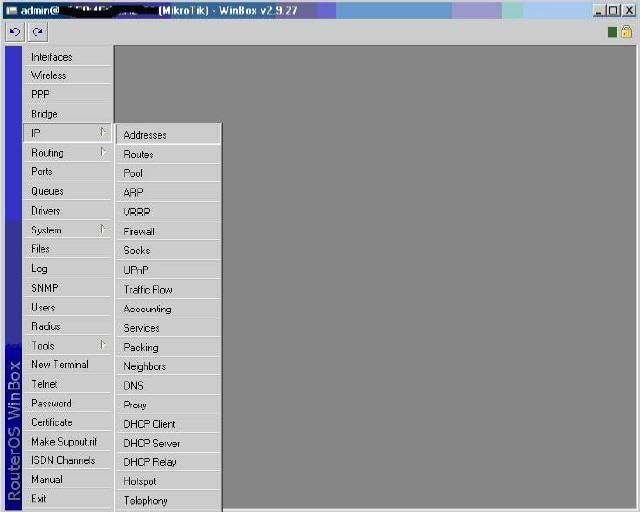
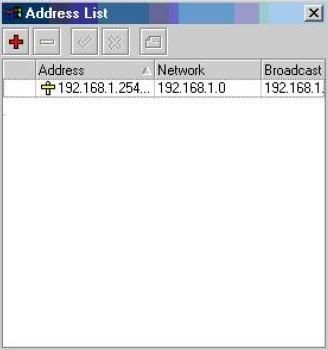
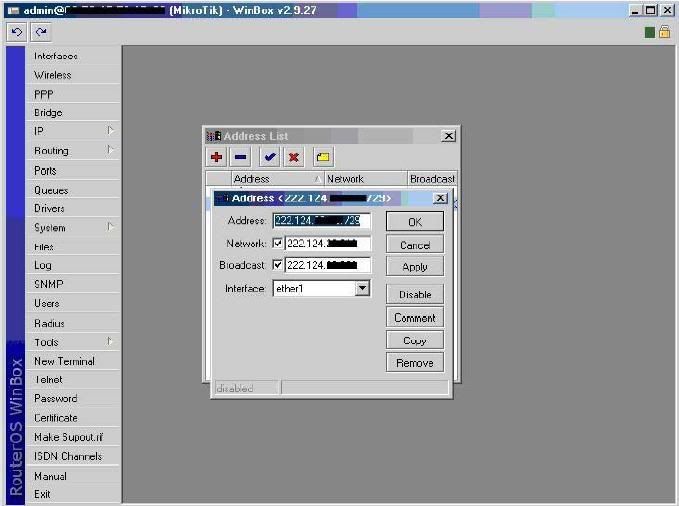
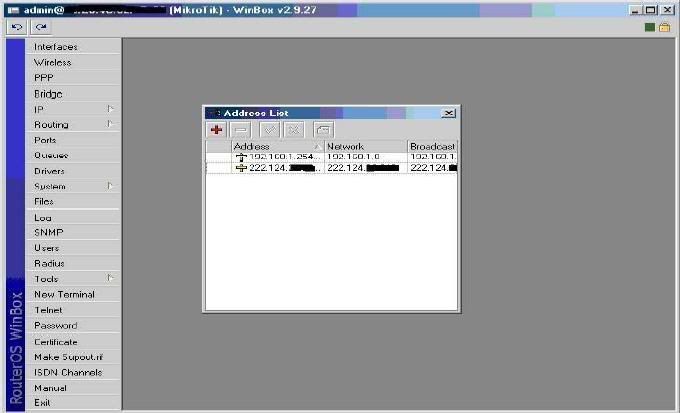
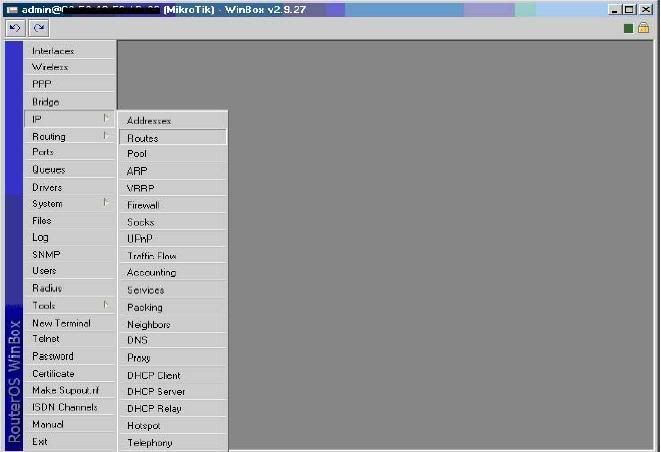
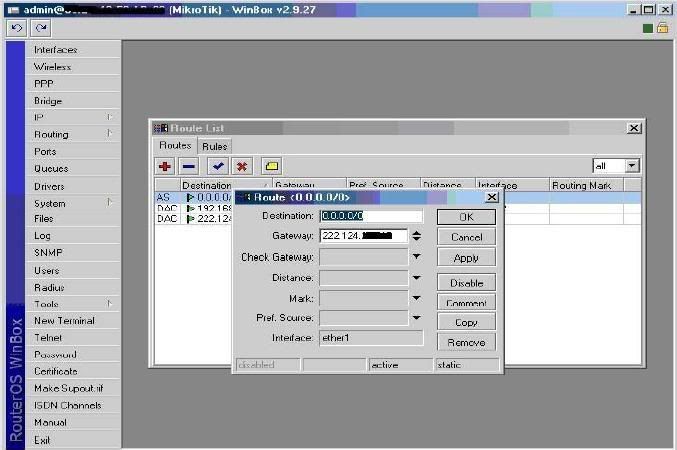
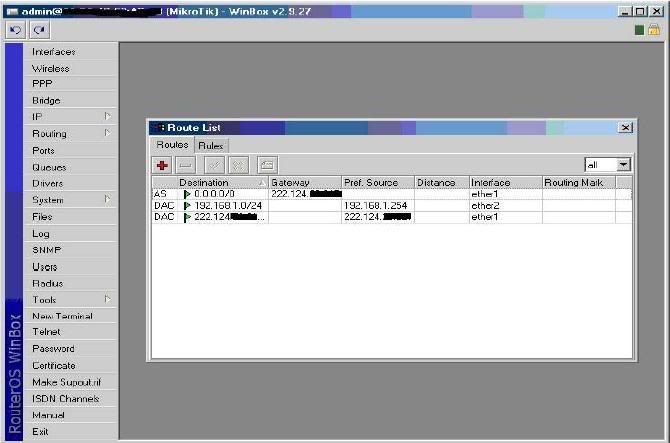
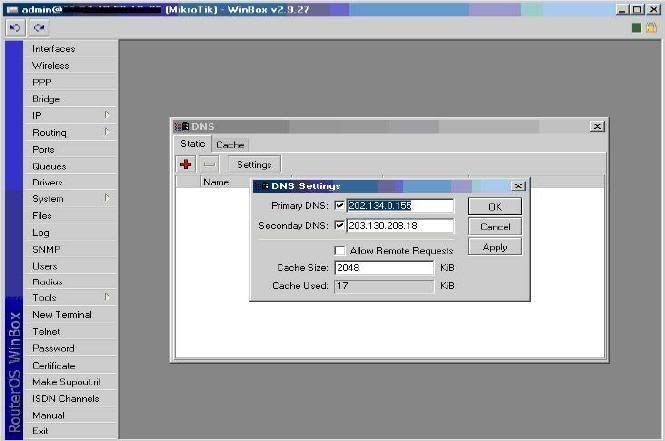
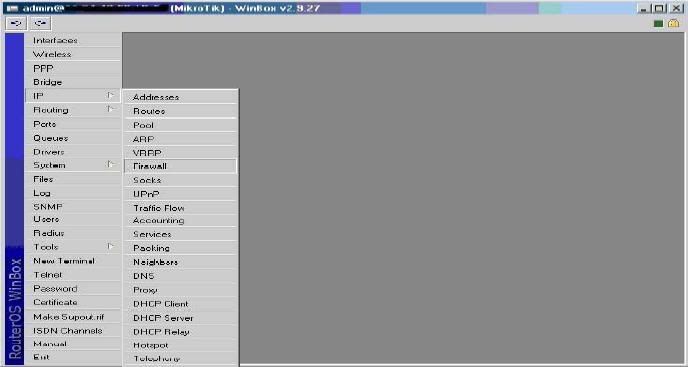
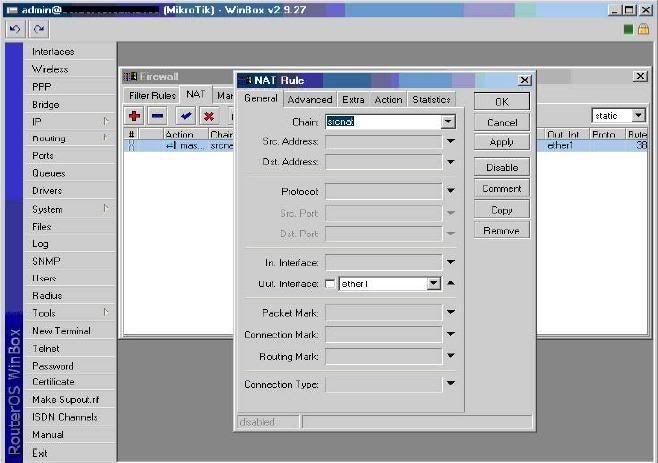
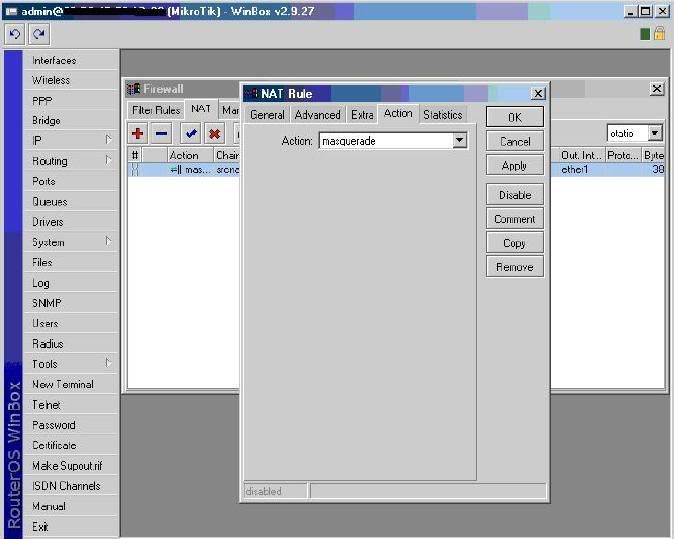
dimuat oleh
letnanzou
at
4:14 AM
0
comments
![]()
![]()
